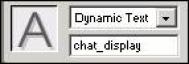朦胧效果重点是高光部分的渲染,先要设定好光影方向,然后控制好光的柔和度,淡淡的效果即可,总体有一种类似透射的柔光一样,唯美中带有较强的艺术感。
原图

最终效果
 (本文来源于图老师网站,更多请访问https://m.tulaoshi.com/ps/)1、打开素材图片,新建空白图层,拉下白色到透明的渐变,模拟出阳光散射进来淡淡的洒满房间的感觉。
(本文来源于图老师网站,更多请访问https://m.tulaoshi.com/ps/)1、打开素材图片,新建空白图层,拉下白色到透明的渐变,模拟出阳光散射进来淡淡的洒满房间的感觉。
2、新建空白图层,用白色画笔工具涂抹,擦出一缕阳光的感觉,降低透明度到49%,图层叠加模式改成变亮。

3、新建可选颜色,调节红色:青色+6、洋红0、黄色+20、黑色-17。
 (本文来源于图老师网站,更多请访问https://m.tulaoshi.com/ps/)4、再调整黄色:青色+8 、洋红-8、黄色-23、黑色-5。
(本文来源于图老师网站,更多请访问https://m.tulaoshi.com/ps/)4、再调整黄色:青色+8 、洋红-8、黄色-23、黑色-5。
5、新建曲线调节层,整体提亮。然后在蒙版上把画面其它部分盖住,只让图层效果作用于模特的脸部皮肤和身体皮肤。这一步是为了让模特的皮肤更白更亮,更有阳光感。
到这里整个画面的基本影调关系调整就差不多了,下面就要进行一些颜色调整了。
(本文来源于图老师网站,更多请访问https://m.tulaoshi.com/ps/)
6、这一步应用色彩平衡是为了大概确定一个颜色的走向,让画面有一个总体的倾向。我选择微微的泛起一点紫色,显得更神秘和妩媚。
色彩平衡数值:中间调、青色+24、洋红+2、黄色+17。画面的效果如图,已经有了一些倾向。
 (本文来源于图老师网站,更多请访问https://m.tulaoshi.com/ps/)7、颜色已经有感觉了。不过图片还是有点灰,所以运用色阶增加对比度,让画面更明快,视觉上才会更耐看。新建色阶调节层,把直方图里的黑场拉到有像素的地方,看到画面的明显变化。
(本文来源于图老师网站,更多请访问https://m.tulaoshi.com/ps/)7、颜色已经有感觉了。不过图片还是有点灰,所以运用色阶增加对比度,让画面更明快,视觉上才会更耐看。新建色阶调节层,把直方图里的黑场拉到有像素的地方,看到画面的明显变化。
8、现在我们要对现有的颜色感觉做更精细的调整,新建曲线调节层,分通道调整,如图。然后调整下蒙版的范围,把不想覆盖的位置蒙住。

9、再次新建调整曲线,重点调整绿色通道,效果如图, 调出你想要的颜色!然后在蒙版里擦拭一下,单独擦出局部,降低透明度。
 (本文来源于图老师网站,更多请访问https://m.tulaoshi.com/ps/)10、最后加上自己喜欢的LOGO,tulaoShi.com降低点透明度,不要让LOGO太显眼,抢了照片的风头哦。现在就可以大功告成了。当然每张图片的具体情况不同,以上所有数值只供参考。
(本文来源于图老师网站,更多请访问https://m.tulaoshi.com/ps/)10、最后加上自己喜欢的LOGO,tulaoShi.com降低点透明度,不要让LOGO太显眼,抢了照片的风头哦。现在就可以大功告成了。当然每张图片的具体情况不同,以上所有数值只供参考。
最终效果: